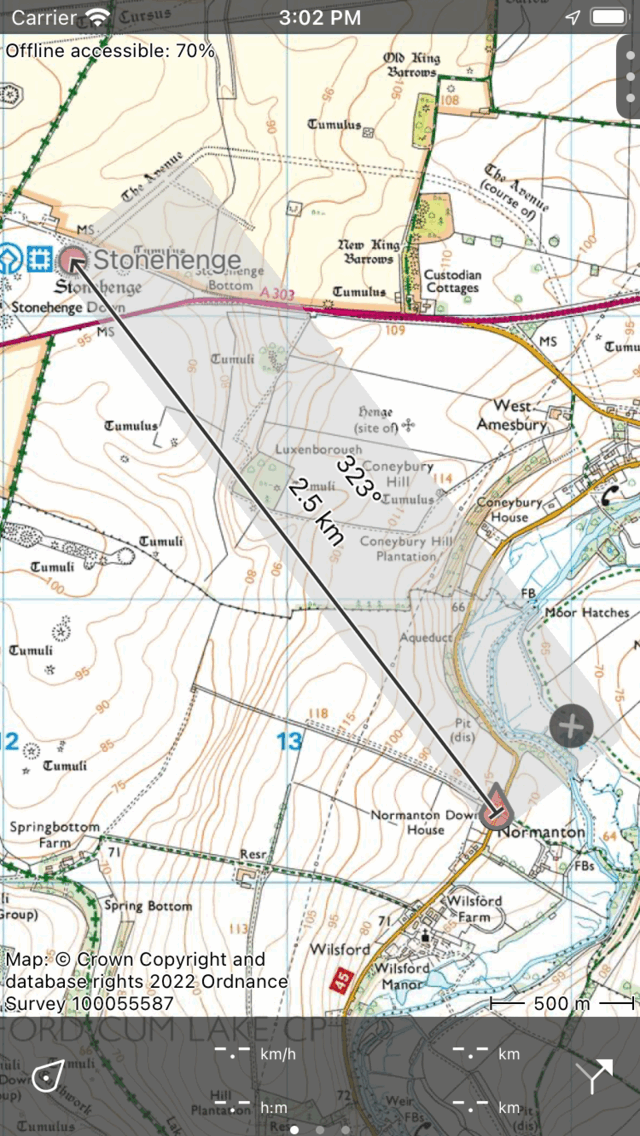Misurare distanze e angoli¶
Righello della mappa¶
Per misurare le distanze e gli angoli tra due punti nella schermata principale della mappa è possibile utilizzare il righello della mappa. Per visualizzare il righello della mappa, premere a lungo sulla mappa fino a visualizzare l’icona per la creazione di waypoint. Quindi aggiungere un secondo dito (eventualmente con l’altra mano). Immediatamente verrà visualizzato un righello tra le due dita. Su MacOS toccare l’icona del righello in alto a destra della finestra.
Muovendo le dita è possibile modificare il punto di partenza e di arrivo del righello. Se si posiziona il punto iniziale o finale vicino a un waypoint o alla posizione corrente, il righello vi si aggancia automaticamente. Se si rilasciano le dita, il righello rimane nella sua posizione. Un esempio di righello è mostrato nella figura seguente:
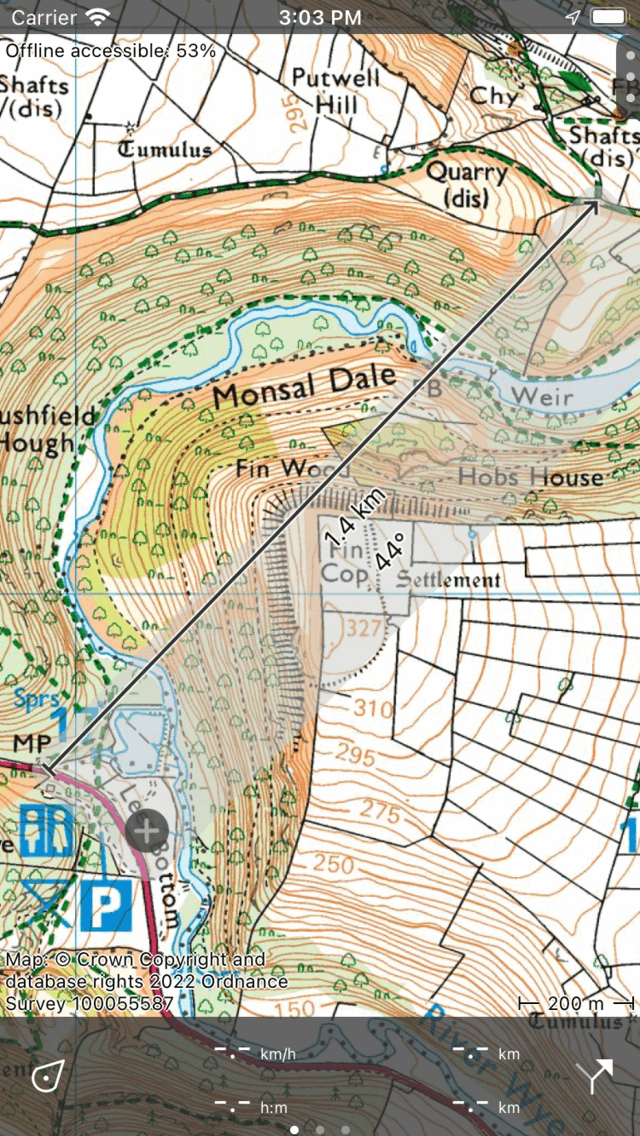
Il righello della mappa (premere a lungo sulla mappa con un dito, poi aggiungere il secondo dito).¶
Al centro del righello viene mostrata la distanza tra i due punti. Se c’è spazio, viene mostrata anche la direzione del compasso (rispetto al nord vero) dal punto iniziale a quello finale. Il punto finale ha una punta di freccia in modo da poter dedurre la direzione del righello.
Potete cambiare l’unità di lunghezza e di angolo nel settings.
Modifica del righello della mappa¶
È possibile modificare la posizione, la lunghezza e la direzione del righello della mappa in diversi modi.
Cambia il punto di partenza: Metti il dito sul righello (grigio chiaro) vicino al punto di partenza e spostalo.
Cambiare il punto finale: Metti il dito sul righello vicino al punto finale e spostalo.
Muovi il righello senza cambiare la lunghezza: Metti il dito sul righello al centro e muovilo.
Cambiare la lunghezza: Metti due dita sul righello e allontanale per aumentare la lunghezza del righello. Muovi le due dita l’una verso l’altra per diminuire la lunghezza. Solo il punto finale cambierà, il punto di partenza rimarrà nella stessa posizione.
Ruotare: Mettere due dita sul righello, tenere fisso il dito più vicino al punto di partenza. Muovi solo il secondo dito per ruotare il righello. La lunghezza del righello rimane la stessa, cambia solo la direzione. Mentre la lunghezza del righello rimane la stessa, la distanza misurata può variare ruotando. Questo è dovuto alla proiezione della mappa usata, specialmente quando si usa la proiezione mercator (come nel caso di OpenStreetMap), si potrebbero vedere delle chiare differenze.
Se sposti o ingrandisci la mappa, il righello della mappa rimarrà nella stessa posizione. Se ingrandisci troppo la mappa, il righello scomparirà temporaneamente. Riapparirà se si torna indietro con lo zoom.
Rimozione del righello della mappa¶
Per rimuovere il righello della mappa, tocca il pulsante di chiusura con la croce sul righello.
Profilo di altezza rapido¶
Se il righello della mappa si trova nell’area di copertura dell’estensione di altezza, sul righello della mappa verrà visualizzata un’icona di profilo, se il righello è sufficientemente lungo. Se si tocca l’icona del profilo e si è acquistata l’estensione di altezza, nella parte superiore dello schermo verrà visualizzato un profilo di altezza. Questo profilo di altezza mostra le altezze lungo la linea del righello della mappa. Se si sposta il righello della mappa, il profilo di altezza viene aggiornato automaticamente.
Misurare le lunghe distanze¶
Il percorso più breve tra due punti sulla terra si chiama geodetica. Solo per brevi separazioni questa è una linea retta su una mappa, ma su distanze più lunghe è una curva. Il righello della mappa mostrerà sempre una geodetica. Un esempio è mostrato qui sotto.
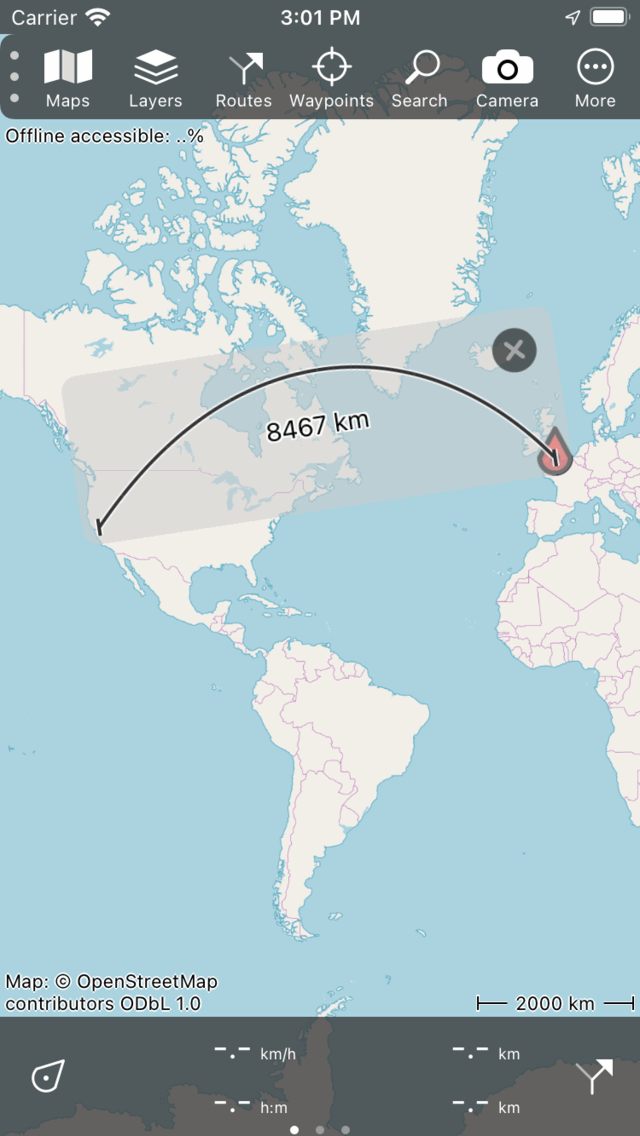
La curva sul righello della mappa non è una linea retta ma una geodetica.¶
A volte la geodetica non si adatta al righello. Se vuoi renderlo visibile, a volte può essere utile ruotare il righello della mappa. Se ancora non è quello che vuoi, usa il route planner per pianificare un percorso con la modalità di trasporto impostata su “Crow fly”.
Su una geodetica la direzione della bussola varia. Visualizziamo quindi la direzione della bussola solo se varia poco. Se varia più di un’unità di misura, mostriamo un margine di errore, che indica tra quali valori varia la direzione della bussola lungo la geodetica. Se l’errore è troppo grande, la direzione della bussola non viene mostrata affatto.